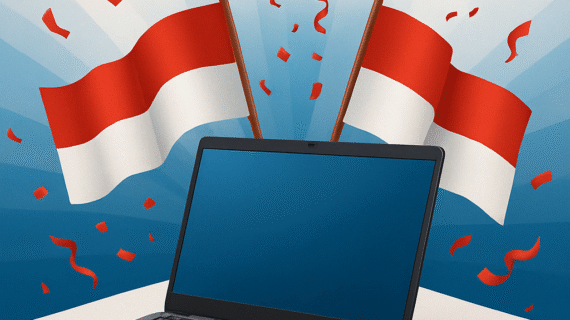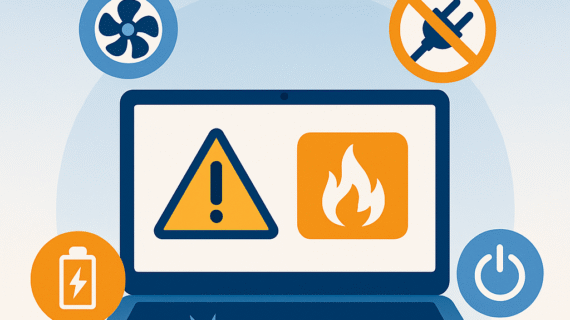Dalam dunia pengembangan perangkat lunak, kecepatan dan efisiensi menjadi faktor utama. Oleh karena itu, banyak developer kini beralih menggunakan AI coding tools. Dengan bantuan AI, proses penulisan kode menjadi lebih cepat, minim error, serta lebih mudah untuk diintegrasikan ke berbagai platform. Selain itu, AI juga dapat mendukung developer dalam membuat aplikasi web, mobile, maupun desktop.
Artikel ini membahas rekomendasi AI coding terbaik tahun 2025, lengkap dengan kelebihan, kekurangan, serta tautan langsung untuk mengakses masing-masing tools.
GitHub Copilot
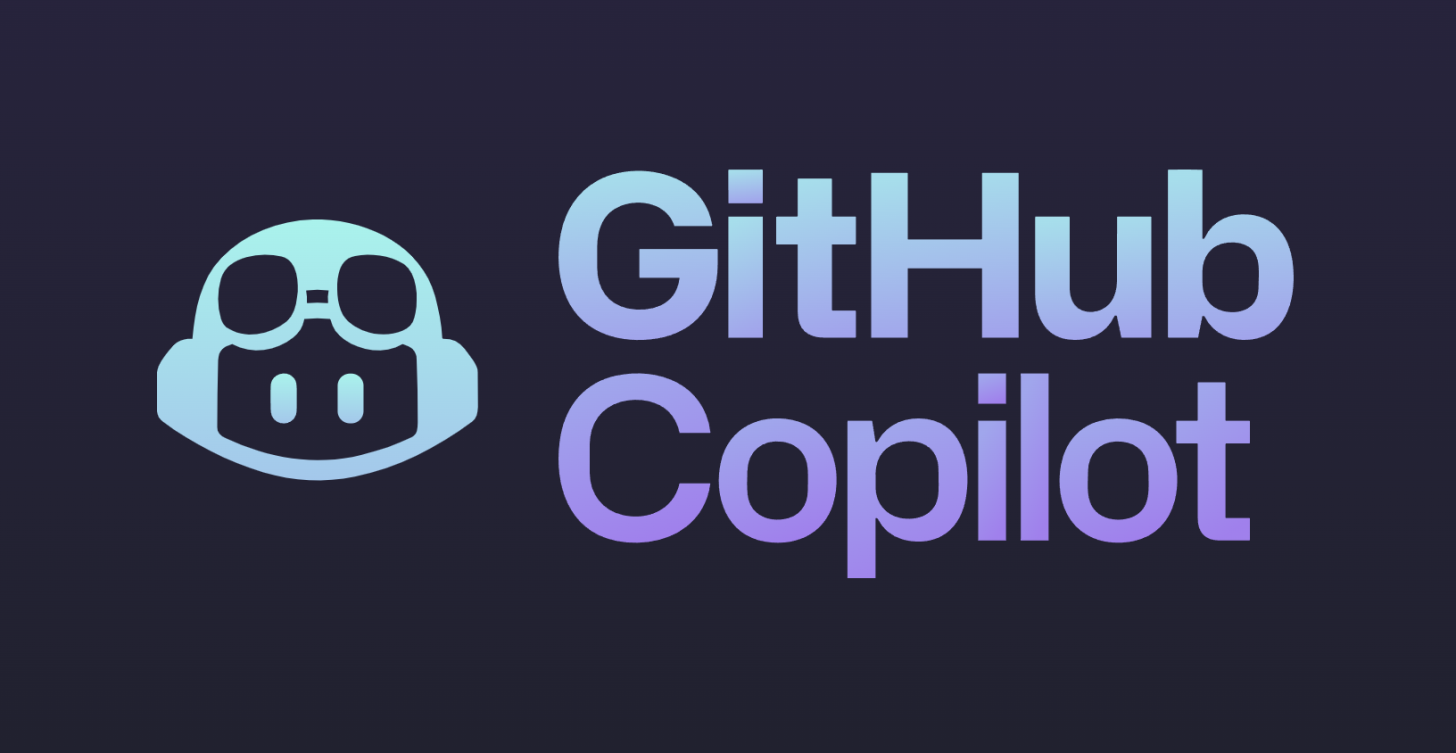
GitHub Copilot hadir sebagai salah satu asisten coding AI paling populer. Alat ini terintegrasi langsung ke VS Code, JetBrains, maupun Neovim. Copilot mampu menyarankan baris kode secara real-time, sehingga developer dapat menulis lebih cepat. Link aplikasi :
👉 https://github.com/features/copilot
Blackbox AI

Blackbox AI merupakan alat pencarian dan generasi kode yang sangat praktis. Dengan tool ini, developer dapat menemukan potongan kode dari ribuan repositori hanya dengan mengetik perintah natural language. Selain itu, Blackbox juga menyediakan fitur autocompletion, code chat, serta integrasi langsung dengan IDE populer.
👉https://www.blackbox.ai/
AugmentCode
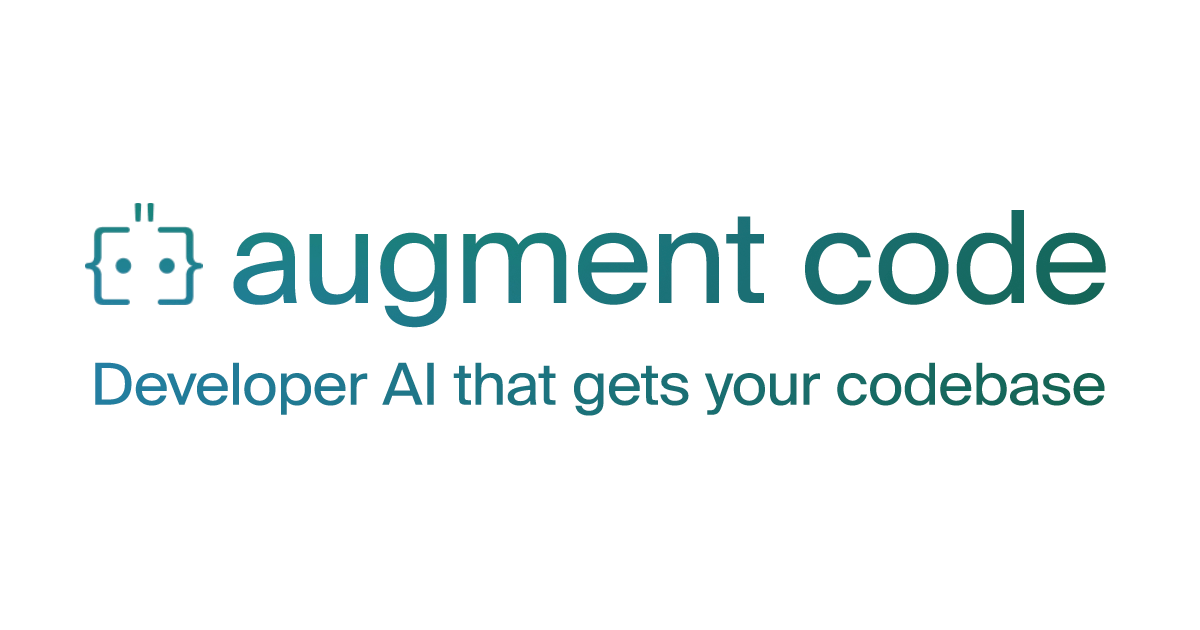
Augment Code menempati posisi unik sebagai platform AI coding yang dibangun untuk software engineer profesional dan proyek berskala besar. Dengan konteks mendalam, Augment menghadirkan agent otonom yang bisa mendesain, membangun, membuka PR untuk kamu review, bahkan menyempurnakan kode berdasarkan pemahaman penuh terhadap basis kode-mu.
Google Gemini Code Assist (Jules)
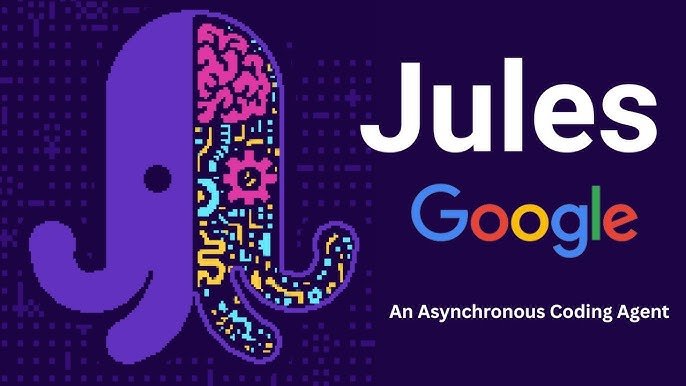
Google meluncurkan agen AI bernama Jules yang berbasis model Gemini. Jules dapat membuat pull request, menulis tes otomatis, hingga memvisualisasikan hasil coding tanpa mengubah repo utama. Dengan fitur ini, developer bisa menjaga kode tetap bersih sambil memanfaatkan kecerdasan AI.
Cursor IDE

Cursor merupakan editor berbasis VS Code yang diperkuat AI. Berbeda dengan editor biasa, Cursor menyediakan fitur autocompletion pintar, rewriting kode, dan pemahaman project melalui natural language prompt. Selain itu, privasi pengguna juga lebih terjamin.
Tabnine
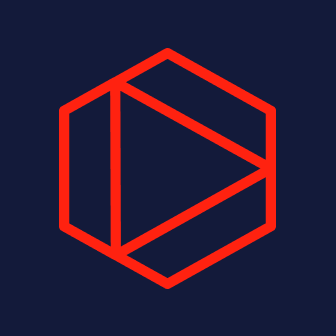
Tabnine dikenal sebagai AI autocomplete yang mendukung banyak bahasa pemrograman. Developer sering menggunakannya untuk mempercepat penulisan kode dasar. Dengan kata lain, Tabnine cocok bagi mereka yang ingin produktif tanpa mengubah alur kerja di IDE favorit.
Lovable AI
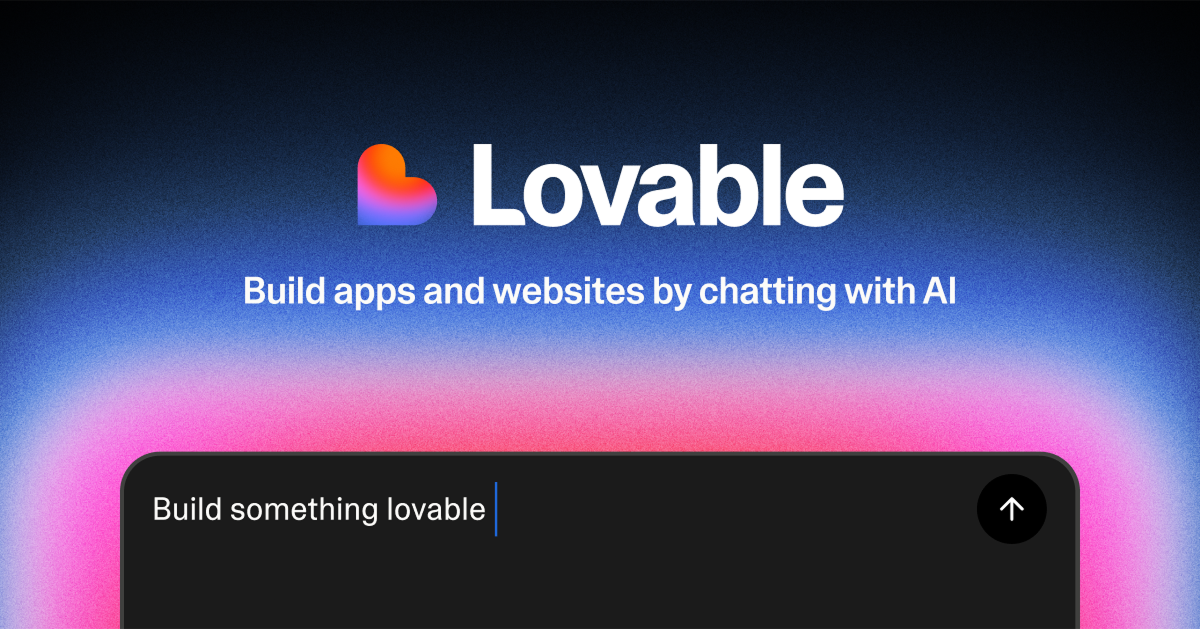
Lovable adalah platform AI-powered app builder yang dirancang untuk membuat aplikasi web modern hanya dengan deskripsi sederhana. Dengan Lovable, developer maupun non-developer bisa menghasilkan full-stack app dalam hitungan menit. Selain itu, Lovable menyediakan editor visual dan integrasi dengan teknologi populer seperti React, Next.js, hingga Firebase.
OpenAI Codex
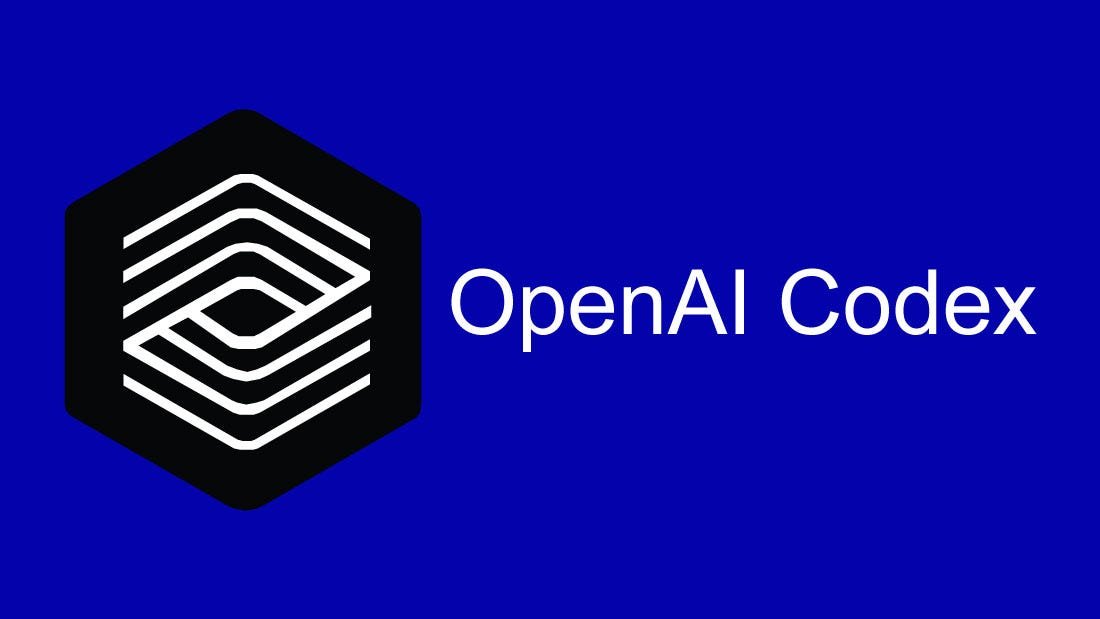
OpenAI Codex mendukung pembuatan kode dalam berbagai bahasa. Melalui Codex CLI atau API, developer bisa mengotomatisasi tugas berulang, memperbaiki bug, serta membuat prototipe dengan cepat.
Tabel Perbandingan
| Tools | Kelebihan Utama | Cocok untuk Platform | Link Akses |
|---|---|---|---|
| GitHub Copilot | Saran kode real-time, integrasi IDE luas | Web, Mobile, Desktop | GitHub Copilot |
| Blackbox AI | Cari & generate potongan kode dari repositori | Web, Mobile, Desktop | Blackbox AI |
| Augment Code | Agent otonom dengan pemahaman penuh kode, debugging proaktif, integrasi IDE | Pro & skala besar | Augment Code |
| Google Gemini (Jules) | Agen AI asinkron, PR & tes otomatis | Web & DevOps | Jules |
| Cursor | Editor AI pintar dengan rewriting & privasi | Web, Mobile, Desktop | Cursor IDE |
| Tabnine | Autocomplete adaptif lintas bahasa | Semua platform | Tabnine |
| Lovable AI | App builder AI dengan editor visual, cocok no-code | Web Apps (Full-Stack) | Lovable |
| OpenAI Codex | Generasi multi-bahasa, integrasi API/CLI | Semua platform | OpenAI Codex |
Kesimpulan
Setiap AI coding tool memiliki fungsi yang berbeda. Jika Anda ingin menulis kode lebih cepat, gunakan GitHub Copilot atau Tabnine. Apabila tujuan Anda adalah menjaga kualitas kode, maka Qodo dan Sourcegraph Cody menjadi pilihan terbaik. Sementara itu, Replit dan Cursor cocok untuk prototyping cepat.
Dengan memanfaatkan alat-alat ini, developer dapat menghemat waktu, meningkatkan kualitas kode, dan mempercepat rilis aplikasi. Akhirnya, pemilihan tool terbaik tetap bergantung pada kebutuhan proyek serta preferensi tim.
Jangan lupa untuk Kunjungi website Ceratech untuk info terkini atau follow media sosial Ceratech untuk mendapat info lainnya. Klik link di bawah :
Website : Ceratech.id
Instagram : @ceratech.id
Tokopedia : Ceratech
Ceratech Kota Jakarta , Ceratech Kota Batam, Ceratech Kota Jogja, Ceratech Kota Pekanbaru